HOME > Apple Watch > Apple Watchの使い方 >
本ページ内には広告が含まれます
ここではApple Watchで残りのバッテリー量を表示・確認する方法を紹介しています。

![]() Apple Watchで残りのバッテリー残量を表示・確認します。Apple Watchではコントロールセンターから素早くApple Watchのバッテリー残量を表示できるほか、文字盤上にバッテリー情報を表示したり、iPhoneからペアリングしているApple Watchのバッテリー残量を確認することも可能です。
Apple Watchで残りのバッテリー残量を表示・確認します。Apple Watchではコントロールセンターから素早くApple Watchのバッテリー残量を表示できるほか、文字盤上にバッテリー情報を表示したり、iPhoneからペアリングしているApple Watchのバッテリー残量を確認することも可能です。
目次:
![]() Apple Watchのコントロールセンターで残りのバッテリーを表示・確認する
Apple Watchのコントロールセンターで残りのバッテリーを表示・確認する
![]() Apple Watchの文字盤上にバッテリー情報を表示・確認する
Apple Watchの文字盤上にバッテリー情報を表示・確認する
![]() iPhoneからApple Watchのバッテリー情報を表示・確認する
iPhoneからApple Watchのバッテリー情報を表示・確認する
Apple Watchでバッテリー残量を確認するには、"コントロールセンター"を表示します。
「サイドボタン」を押すことでコントロールセンターを表示できるので、Apple Watchのバッテリー残量を確認できます。
* 『watchOS 9』以前の場合は文字盤で画面下から上にスワイプしてコントロールセンターを表示します。
![]() Apple Watchでの"コントロールセンター"の使い方などに詳細は、「Apple Watchでのコントロールセンターの設定方法と使い方」をご覧下さい。
Apple Watchでの"コントロールセンター"の使い方などに詳細は、「Apple Watchでのコントロールセンターの設定方法と使い方」をご覧下さい。

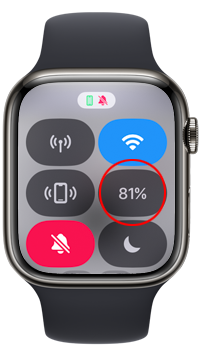

Apple Watchでは、一部を除き文字盤上にバッテリー残量を表示することができます。文字盤上にバッテリー残量を表示しておくことで、Apple Watchのバッテリー残量を素早く確認することが可能です。
Apple Watchで文字盤を押して「編集」画面を表示し、バッテリー残量を表示したいエリアで"バッテリー"を選択することで、文字盤上にバッテリー情報を表示できます。
![]() Apple Watchの文字盤上にバッテリー情報を表示・確認する方法について詳細は、「Apple Watchの文字盤にバッテリー残量を表示する」をご覧下さい。
Apple Watchの文字盤上にバッテリー情報を表示・確認する方法について詳細は、「Apple Watchの文字盤にバッテリー残量を表示する」をご覧下さい。



Apple WatchとペアリングしているiPhoneからApple Watchの残りのバッテリー量を確認します。
iPhoneのホーム画面やロック画面ホームやロック画面からアクセスできる「今日の表示」画面などに「バッテリー」のウィジェットを追加することで、Apple Watchのバッテリー残量を表示することができます。
![]() iPhoneでApple Watchのバッテリー情報を表示・確認する方法について詳細は、「iPhoneからApple Watchのバッテリー残量を確認する」をご覧下さい。
iPhoneでApple Watchのバッテリー情報を表示・確認する方法について詳細は、「iPhoneからApple Watchのバッテリー残量を確認する」をご覧下さい。
■ ホーム画面
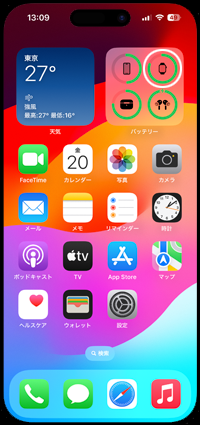
■ 今日の表示
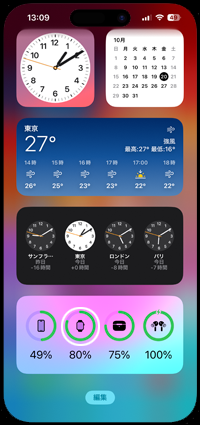
■ ロック画面
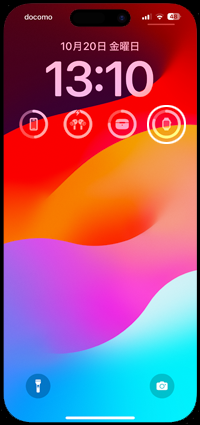
![]() 関連情報
関連情報
【Amazon】人気のiPhoneランキング
更新日時:2024/4/2 18:00
【Kindle 春のマンガフェス】集英社のマンガ2万冊以上が50%ポイント還元
更新日時:2024/4/2 18:00